
बेशक, अक्सर नहीं, लेकिन कभी-कभी उपयोगकर्ताइंटरनेट साइटों तक पहुँचने का प्रयास करते समय, उन्हें इस तथ्य का सामना करना पड़ता है कि सिस्टम पर स्थापित ब्राउज़र एक संदेश प्रदर्शित करता है जिसमें कहा गया है कि DNS सर्वर प्रतिक्रिया नहीं दे रहा है। प्रत्येक उपयोगकर्ता नहीं जानता कि समस्या को ठीक करने के लिए क्या करना चाहिए, लेकिन इस बीच कई सरल समाधान हैं, जिन पर आगे चर्चा की जाएगी।
आइए एक छोटे सिद्धांत से शुरुआत करें।DNS सर्वर क्या है? वास्तव में, यह एक प्रकार का दुभाषिया है जो इंटरनेट संसाधनों के संख्यात्मक पतों को डोमेन नामों के अक्षरों में परिवर्तित करना संभव बनाता है।
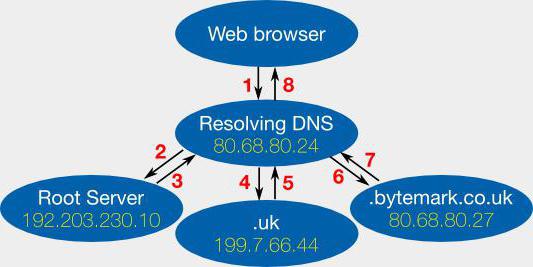
यह उपयोगकर्ता को एक जटिल प्रक्रिया से बचाता हैसंसाधन का पता संख्यात्मक रूप से याद रखना और दर्ज करना। यह बहुत असुविधाजनक है. आखिरकार, बहुत से लोग जानते हैं कि आज लाइन में एक पता दर्ज किया जाता है, जिसमें डोमेन स्वामित्व के साथ अक्षर, संख्याएं और अन्य प्रतीक शामिल होते हैं, जो व्यवहार में बहुत सरल दिखता है।
अब आइए कुछ समस्याओं पर नजर डालें, जब किसी कारण से, DNS सर्वर प्रतिक्रिया नहीं देता है। समस्या निवारण के लिए क्या करें, विफलताओं के कारणों पर नजर डालें तो यह स्पष्ट हो जाएगा।

एक नियम के रूप में, वह सब बन सकता हैविफलताओं का कारण प्रदाता की ओर से समस्याएं, गलत तरीके से सेट टीसीपी/आईपी पैरामीटर, वायरस के संपर्क में आना, विशिष्ट सॉफ़्टवेयर से पैरामीटर में सहज परिवर्तन आदि कहा जाता है।
ऐसा होने पर सबसे पहले जो करना चाहिएसमस्याएँ, - DNS क्लाइंट की गतिविधि की जाँच करें। ऐसा करने के लिए, सेवा अनुभाग का उपयोग करें, जिसे रन मेनू (विन + आर) में Services.msc कमांड दर्ज करके एक्सेस किया जा सकता है।
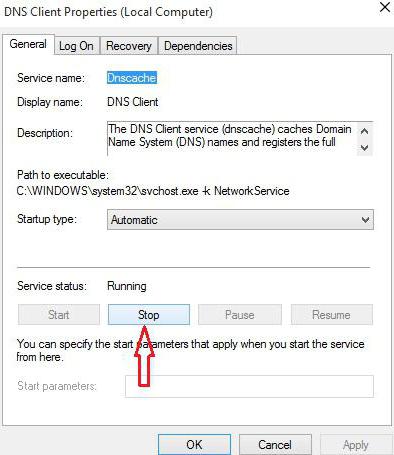
यहां आपको DNS क्लाइंट को इंगित करने वाली एक लाइन ढूंढनी होगीऔर उपयोग किए जा रहे स्टार्टअप प्रकार को देखें। मान को स्वचालित पर सेट किया जाना चाहिए. यदि कुछ और सेट किया गया है, तो पैरामीटर को उस मेनू पर राइट-क्लिक करके बदलना होगा जहां प्रॉपर्टी लाइन का चयन किया गया है।
लेकिन ठीक करने के लिए बस इतना ही नहीं है।यदि DNS सर्वर प्रतिसाद नहीं दे रहा है। संबंधित संदेश प्रकट होने पर क्या करें? टीसीपी/आईपीवी4 मापदंडों की शुद्धता की जांच करना आवश्यक है (यह प्रोटोकॉल सबसे अधिक बार उपयोग किया जाता है)। ऐसा करने के लिए, आपको नेटवर्क प्रबंधन अनुभाग से नेटवर्क गुण अनुभाग दर्ज करना होगा। फिर एडाप्टर के गुणों को बदलने के लिए विंडो को कॉल करें, वांछित कनेक्शन निर्दिष्ट करें और कनेक्शन गुणों का उपयोग करें जहां आपको उपयुक्त प्रोटोकॉल ढूंढने की आवश्यकता है।

इसके गुणों को बुलाते समय, देखेंपैरामीटर सेट करें. ज्यादातर मामलों में, प्रदाता स्वचालित मूल्य असाइनमेंट सेवाएँ प्रदान करता है, लेकिन कभी-कभी उन्हें मैन्युअल रूप से असाइन करने की आवश्यकता होती है। आपको बस पसंदीदा और वैकल्पिक DNS सर्वर लाइनों में सही मान दर्ज करना होगा और कॉन्फ़िगरेशन परिवर्तनों को सहेजना होगा।
हालाँकि, उसके बाद भी समस्या दूर नहीं हो सकती है।विशेष रूप से, यह रोस्टेलकॉम प्रदाता पर लागू होता है, जो कॉन्फ़िगरेशन के लिए अपने स्वयं के पैरामीटर प्रदान करता है। लेकिन वे भी काम नहीं कर सकते हैं, और सिस्टम फिर से चेतावनी जारी करेगा कि DNS सर्वर प्रतिक्रिया नहीं दे रहा है। ऐसे में क्या करें? किसी भिन्न (वैकल्पिक) कॉन्फ़िगरेशन का उपयोग करें.
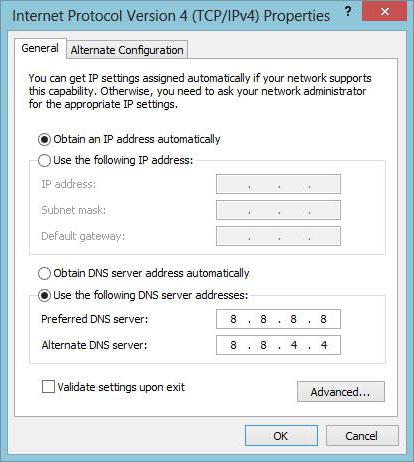
उदाहरण के लिए, आप निर्दिष्ट करके पहुंच का पुनर्निर्माण कर सकते हैंGoogle सेवाओं के DNS सर्वर। ऐसा करने के लिए, सर्वर मानों की पंक्तियों में उपरोक्त प्रोटोकॉल के गुणों में, आपको निम्नलिखित पैरामीटर दर्ज करने की आवश्यकता है: पसंदीदा के लिए - दो अंक 8 और दो अंक 4, विकल्प के लिए - चार अंक 8. इसमें कुछ भी गलत नहीं है वैकल्पिक और पसंदीदा सर्वर के लिए मूल्यों की अदला-बदली के साथ।
अंततः, यदि यह विकल्प काम नहीं करता,आप पूर्ण रीसेट कर सकते हैं और कॉन्फ़िगरेशन को अपडेट कर सकते हैं। ऐसा करने के लिए, व्यवस्थापक स्तर पर लॉन्च की गई कमांड लाइन का उपयोग करें, जिसमें पहले ipconfig /flushdns कमांड लिखा जाता है, फिर ipconfig /registerdns, फिर ipconfig /release, और अंत में ipconfig /renew लिखा जाता है। प्रत्येक पंक्ति दर्ज करने के बाद Enter कुंजी दबायी जाती है।
इनमें से कम से कम एक को जोड़ना बाकी हैउपरोक्त समाधान DNS सेटिंग्स की समस्याओं को ठीक कर देंगे। हालाँकि, वायरस एक्सपोज़र से संबंधित मुद्दों या इस तथ्य पर कि कुछ प्रकार के सॉफ़्टवेयर जिन्हें निरंतर नेटवर्क एक्सेस की आवश्यकता होती है, स्वचालित रूप से कॉन्फ़िगरेशन को बदल सकते हैं (उदाहरण के लिए, स्थायी लाइसेंस सत्यापन के दौरान) पर यहां विचार नहीं किया गया। यहां आपको बिल्कुल अलग तरीकों का इस्तेमाल करना होगा.


























